Kada instalirate Windows na prijenosno računalo ili radnu površinu,to stvara mali rezervirani pogon. Nikada ne trebate intervenirati ili određivati koliko bi ovaj pogon trebao biti velik ili mali. Obično je to samo 500 MB ili manje, ali to je bitno. Ako umjesto tvrdog diska upotrebljavate SSD, možda nećete vidjeti rezervirani pogon, ali on je tamo. Čini se da se nakon ažuriranja sustava Windows 10 1803 rezervirana particija pojavljuje kada prijeđete na ovo računalo i Windows 10 sada vas upozorava da vam je ostalo malo prostora na rezerviranom pogonu. Možete ga zaustaviti ako sakrijete rezervirani pogon.
Sakrij rezervirani pogon
Skrivanje rezervnog pogona vrlo je jednostavno, a u njega je ugrađen alat potreban za to.
Rezervirani pogon možete sakriti iz naredbenog retka ili pomoću upravljanja diskom. U oba slučaja potrebna su vam administrativna prava.
Komandni redak
Otvoreni naredbeni redak s administrativnim pravima. Unesite sljedeću naredbu;
Diskpart

Zatim unesite ovu naredbu;
List volume
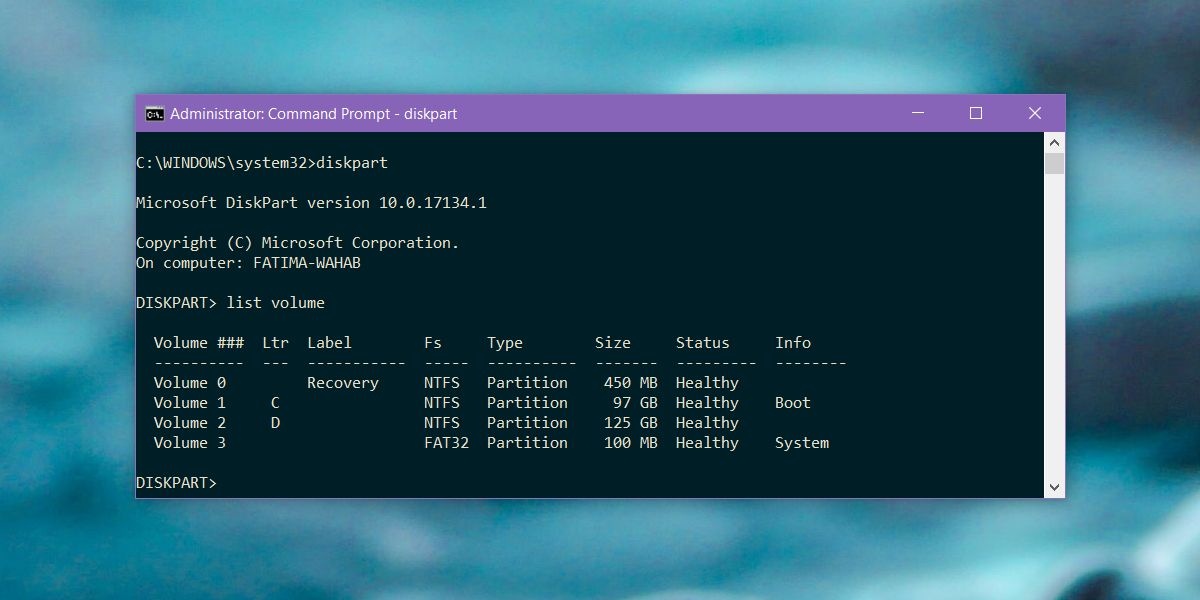
Ovdje će biti navedeni svi dodijeljeni pogoni inepriznato na vašem sustavu. Na ovom računalu možete provjeriti što je slovo pogona rezerviranog pogona, ali informacije koje vam daje naredba Lista volumena pouzdane su. Također će vam reći koji je pogon rezervirani pogon.
Rezerviranom pogonu treba dodijeliti slovo. Zabilježite slovo koje je dodijeljeno i unesite sljedeću naredbu. Zamijenite slovo X slovom rezerviranog pogona koji vam je dala naredba List Volume.
remove letter=X
Upravljanje diskom
U Windows Search upišite Disk Management. Dobićete rezultat na upravljačkoj ploči za stvaranje i oblikovanje particija tvrdog diska (i SSD). Odaberite ga.
Upravljanje diskom je stvarno samo grafičkisučelje za izvođenje potpuno iste stvari koju ste učinili u naredbenom retku u prethodnom odjeljku. Potražite rezervirani pogon i kliknite ga desnom tipkom miša. U kontekstnom izborniku odaberite "Change Letter Letters and Paths ...". Pogon na snimci zaslona ispod NIJE rezervirani pogon. Snimak zaslona samo ilustrira opciju iz kontekstnog izbornika na koji morate kliknuti.
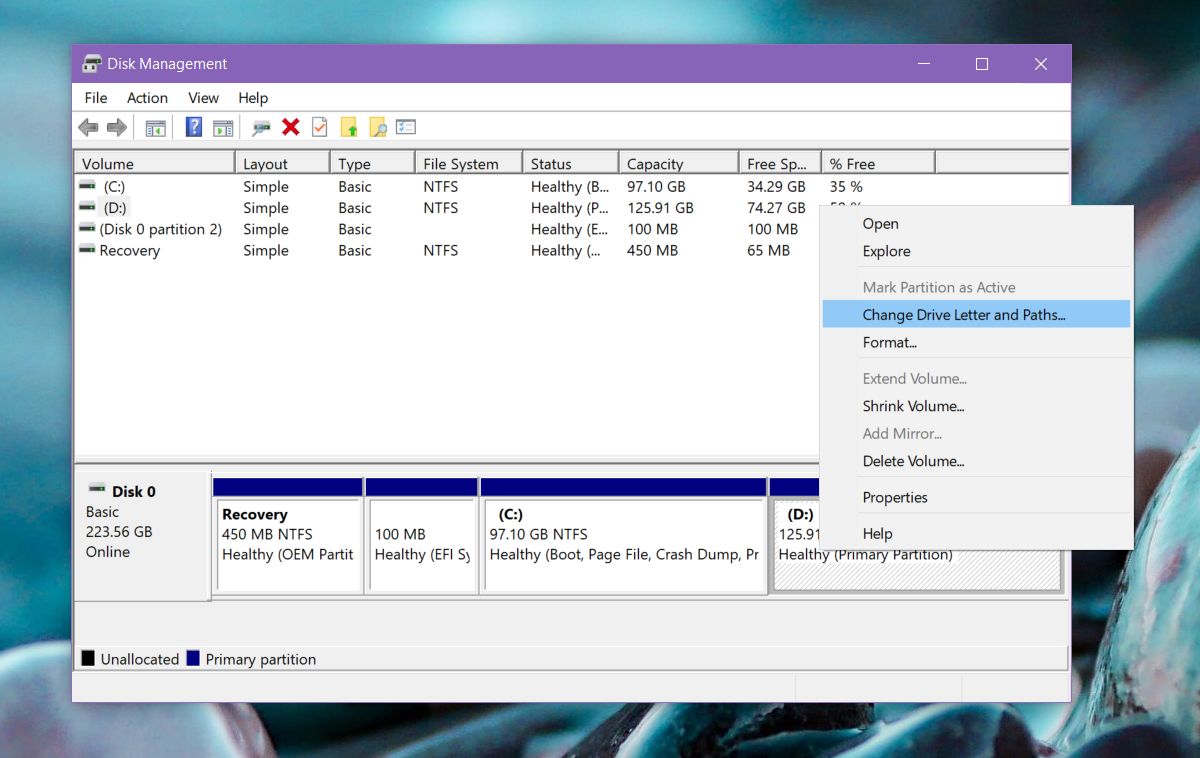
Još jedan manji prozor otvorit će se tamo gdje trebateda biste kliknuli opciju "Ukloni". Ovo neće izbrisati podatke s pogona. I dalje će biti tu i Windows će ga moći koristiti kad god treba. Jednostavno će ukloniti dodijeljeno slovo tako da pogon više nije vidljiv na ovom računalu i Windows 10 ne traži da očistite nešto prostora u njemu.
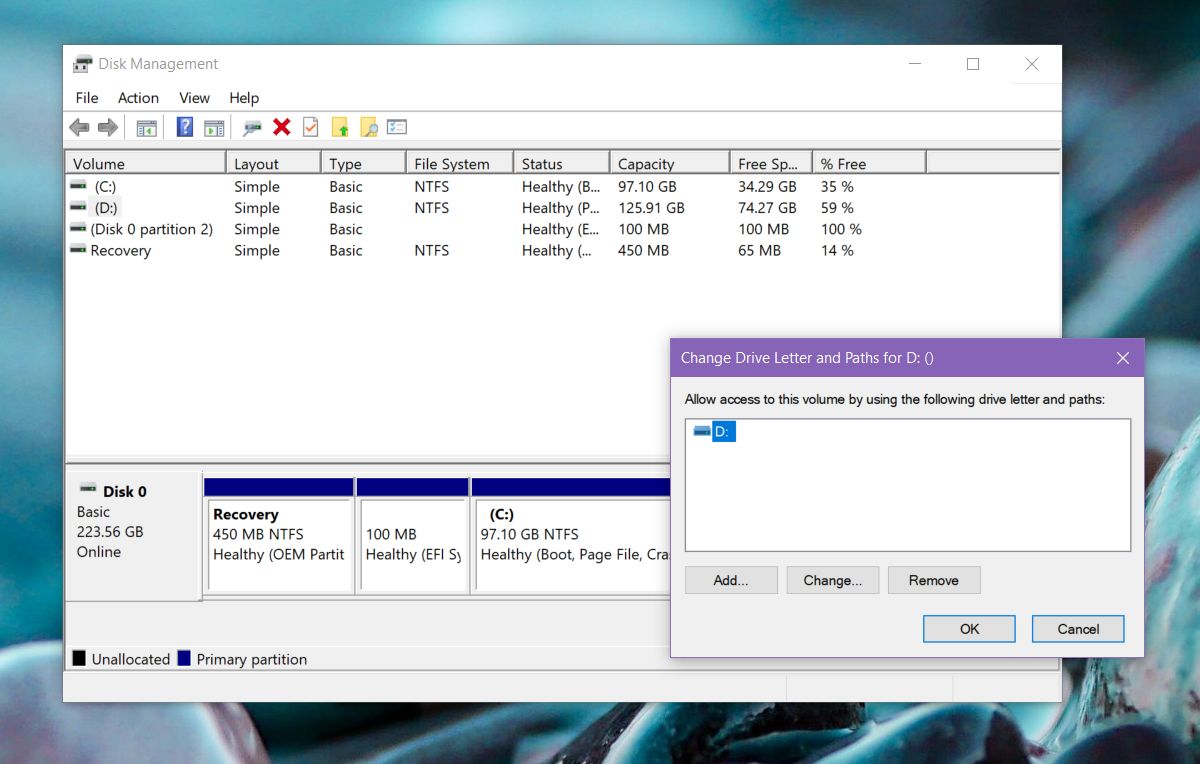
Ako na ovom računalu ne vidite rezervirani pogonnakon nadogradnje na Windows 10 1803 to jednostavno znači da, bez obzira na to bug, to ne utječe na vas. Rezervirani pogoni trebali bi biti skriveni tako da se njihov sadržaj ne može izbrisati.













komentari